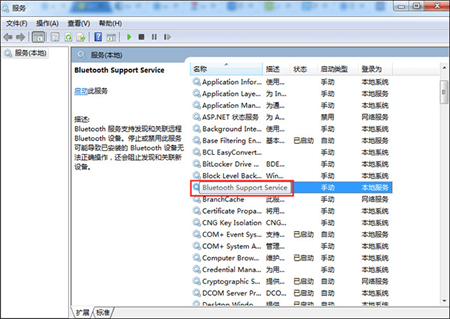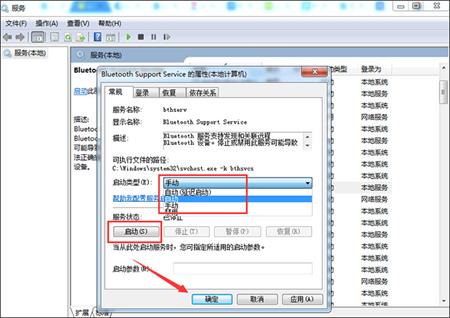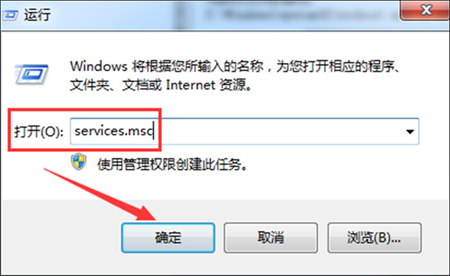windows7的蓝牙在哪里打开是新手遇到的一个问题,当用户使用win7的时候如果要使用蓝牙,前提是用户的电脑中已经有蓝牙的驱动了,一般笔记本电脑是自带蓝牙驱动的,而台式机则要购买蓝牙接收器,那么有了这个前提的话就能连接了,下面就带给大家windows7的蓝牙在哪里找位置介绍的相关内容。
windows7的蓝牙在哪里打开
1、利用快捷键“Windows +R”打开“运行”界面,然后在运行面中输入“services.msc”,点击“确定”就可以了;
2、然后在弹出的“服务”界面中,点击“Bluetooth Support Service”进入其属性界面;
3、然后在Bluetooth Support Service属性的常规界面中,设置“启动类型”为自动,然后在“服务状态”中点击启动。最后点击“确定”就可以了。
以上就是windows7的蓝牙在哪里打开的内容,希望可以帮到大家。


 时间 2022-07-29 11:40:41
时间 2022-07-29 11:40:41 作者 admin
作者 admin 来源
来源